Har du forsøgt ændre størrelse på GIF'er online? Af en eller anden grund ved mange, der elsker GIF'er, ikke, hvordan man redigerer eller forbedrer dem. På denne note er vi ved at vise dig forskellige værktøjer, der hjælper dig med at ændre størrelse, redigere og forbedre animerede GIF'er, der er klar til at sende online. På den anden side vil vi i denne artikel introducere dig til den bedste software, tilsammen med deres unikke funktioner, såvel som de fordele og baner, du vil få, når du bruger dem.
Del 1. Top 8 utrolige GIF-resizere
Når du downloader eller uploader en animeret GIF, skal den selvfølgelig passe perfekt til skærmen eller den specifikke grænseflade, du planlægger at poste den på. Når dette er sagt, bør du ændre størrelsen på GIF-billedet, ellers vil seerne ikke sætte så meget pris på det. Og lad os derfor, uden yderligere adieu, alle se de otte bedste værktøjer i dag.
Top 1. AVAide Video Converter
Det AVAide Video Converter er et af de mest brugte værktøjer i dag. Denne software konverterer ikke kun video- og lydfiler, men er også den bedste GIF-maker og -forstærker. Desuden er processen gjort lettere, fordi den har en meget omfattende grænseflade, som brugere af alle slags vil forstå.
Nøglefunktioner:
◆ Det understøtter Windows, Mac og Linux OS.
◆ Det konverterer masseanimerede GIF'er til flere filformater.
◆ Kan lave GIF'er ud af forskellige fotos og videoer.
◆ Den kommer med smukke effekter og filtre, mens du ændrer størrelsen på GIF-dimensionerne.
- Det har mange attraktive funktioner bortset fra dem vedrørende GIF'er.
- Det giver dig mulighed for at uploade de nyligt konverterede GIF'er online direkte.
- Det er betalt, derfor med en gratis prøveversion.
- Giv mere end 300 input- og outputformater at vælge imellem.
- Med en indbygget videocollagemaskine, collagemaskine, DVD-ripper og værktøjskasse.
- Konverter batchfiler i en 30x hurtigere hastighedsproces.
- Med den bedste GIF og 3D maker sammen med de fantastiske forstærkere.
Top 2. GIF Resizer
Som vi alle ved, står der i sit navn, GIF Resizer fra Softonic er den ideelle til at ændre størrelsen på GIF'erne. Desuden fungerer dette program i batchfiler uden at miste deres kvalitet. Du behøver ikke bekymre dig om proceduren for, hvordan ændre størrelsen på en GIF fordi den har en ligetil. Ved blot at indtaste den nye dimension af GIF'en, er du god til at gemme den med det samme.
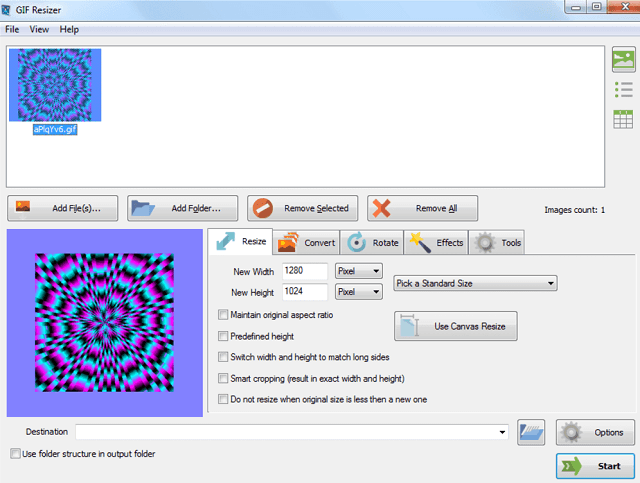
Funktioner:
◆ Det virker i batches.
◆ Det kan ændre størrelsen på animerede GIF-bannere.
- Det eksporterer GIF'erne til forskellige formater.
- Ingen forstærkningsværktøjer er tilgængelige.
- Det virker kun til Windows.
Top 3. Nem GIF-animator
Easy GIF Animator er en af de kraftfulde animerede GIF-editorer. Oven i det giver det forskellige funktioner til brugerne for at booste deres filer. Desuden er det også et godt valg til at skabe bannere, animerede billeder, knapper og ændre størrelse på GIF-billeder, for det gør det muligt at udføre disse opgaver med det samme.
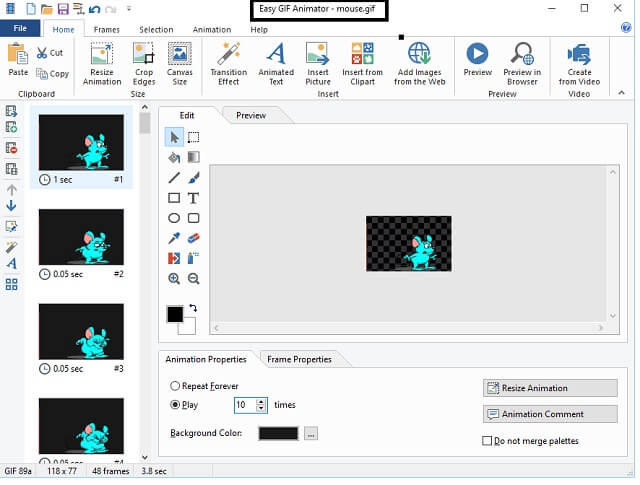
Funktioner:
◆ Giver mulighed for at lave animation med baggrundsmusik.
◆ Med tonsvis af kraftfulde værktøjer og forstærkere.
- Den leveres med en fast GIF-editor.
- Det vil tage tid for førstegangsbrugere at sætte sig ind i alle funktionerne.
- Det er betalt, derfor med en gratis prøveversion.
Top 4. Kapwing
Kapwing er en onlineløsning, der giver brugerne mulighed for at oprette, redigere og ændre størrelsen på GIF'er. Derudover har dette online program tonsvis af sjove funktioner, hvor du kan opleve at lave automatiske undertekster og sjove skabeloner via enkle navigationskontroller. Vær som en professionel, når du bruger dette sjove og multifunktionelle program online.
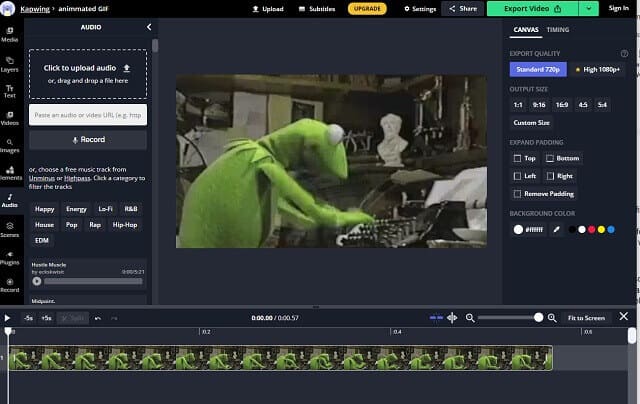
Funktioner:
◆ Den kommer med tonsvis af funktioner udover at være en GIF resizer.
◆ Eksporterer filer til GIF'er til MP4, MP3 og billeder.
- Det virker hurtigt.
- Ingen grund til at downloade software.
- Der opstod nogle fejl under brugen.
- Det er internetafhængigt, da det er et onlineværktøj.
Top 5. EZGIF.COM
EZGIF.COM er et onlineværktøj, der giver en ubesværet proces. Desuden tillader det forskellige metoder til at booste en fil, såsom rotation, beskæring, klipning, vending, opdeling, tilføjelse af tekst og mere. Det er en fordel at bruge denne form for værktøj, især for de kyndige.
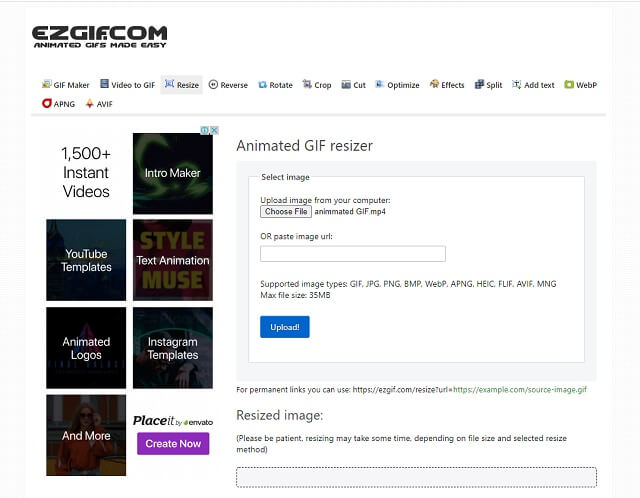
Funktioner:
◆ Den kommer med smukke funktioner til animerede GIF'er.
◆ Den indeholder en AVID Maker.
- Rediger GIF uden at miste kvaliteten.
- Det understøtter forskellige filformater.
- Det tager lidt tid at uploade en fil.
- Det er internetafhængigt, da det er et onlineværktøj.
Top 6. PicGIF
Hvordan ændrer jeg størrelsen på en GIF-fil på Mac? Som mange sender os dette spørgsmål. PicGIF er en software til Mac, der giver ideelle redigeringsværktøjer til animerede GIF'er. Desuden har denne fantastiske software stor støtte til forskellige filformater, hvilket giver brugerne mulighed for frit at importere og eksportere filer.
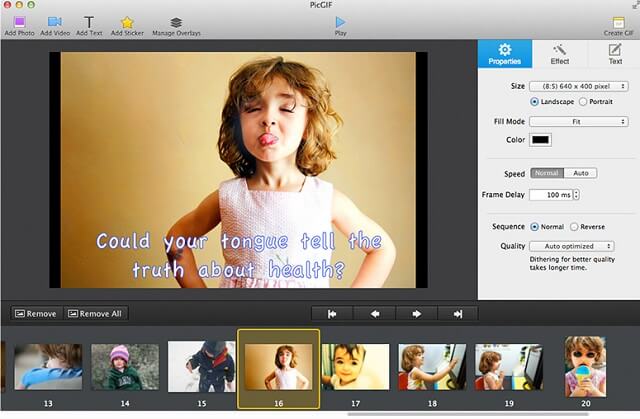
Funktioner:
◆ Den kommer med adskillige redigeringsfunktioner.
◆ Tillader tilpasning af GIF'er.
- Tillader lagring og deling af filer online.
- Med en nem konfigurationsproces.
- Det understøtter kun Mac-enheder og OS.
- Nogle fejl blev noteret under brugen.
- Det er en periode software.
Top 7. Wondershare Filmora
Næste på listen er denne Filmora. Denne kraftfulde software har mere at prale af. Tillad dig selv at forstå dens lette, men overbevisende funktioner og værktøjer, der ville være en stor hjælp til at booste dine filer. På den anden side skal du ændre størrelsen på dit GIF-billede med denne software og vide mere om, hvad det kan give.
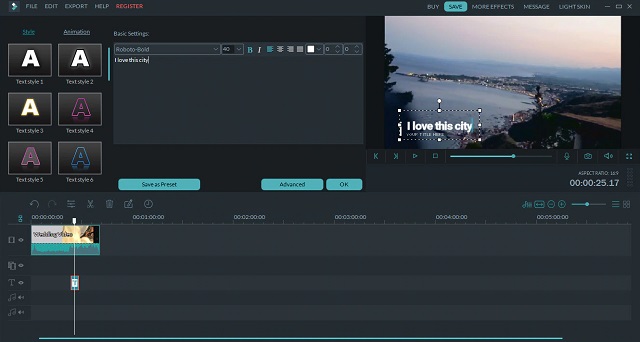
Funktioner:
◆ Det er et program med adskillige redigerings- og effektfunktioner.
◆ Det understøtter tonsvis af input- og outputformater.
- Det er alsidigt med forskellige tjenester, især med hensyn til forbedringer af videofiler.
- Det kræver et abonnement. Derfor er en gratis prøveversion tilgængelig, men med begrænsede aspekter.
Top 8. GIFGIFS.com
Sidst men ikke mindst er denne online løsning kaldet GIFGIFS.com. Ligesom de andre har dette program adskillige værktøjer at tilbyde til dine GIF'er. Gå og giv dig selv en chance for at prøve at vende, optimere, rotere, vende beskæring, opdele og selvfølgelig ændre størrelse på GIF online på egen hånd.
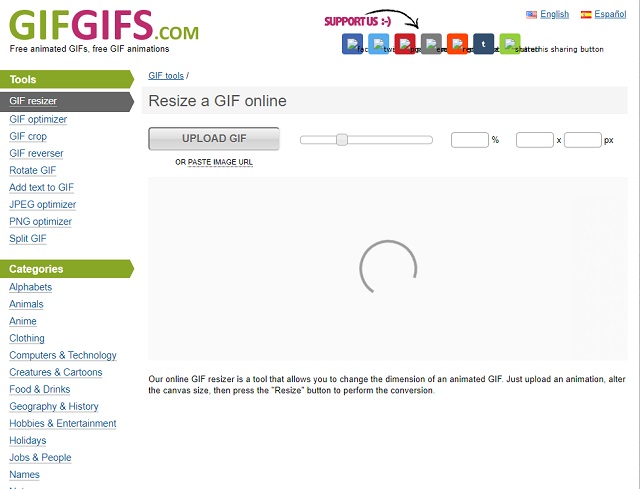
Funktioner:
◆ Den leveres med adskillige GIF-kategorier tilgængelige.
◆ Det gør det muligt at optimere JPG- og PNG-filer.
- Tilgængelig, da det er et onlineværktøj.
- Alle værktøjer handler om GIF-boostere.
- Det er ikke reklamefrit.
- Du ville ikke få adgang til det uden internettet.
Del 2. Hvordan ændre størrelsen på animeret GIF effektivt
Efter at have haft de smukke værktøjer, der passer bedst til opgaven, lad os nu se det faktiske arbejde. Her nedenfor er den korrekte og effektive måde at skalere den animerede GIF på.
Tilpas størrelse på animeret GIF med AVAIde Video Converter
Trin 1Download softwaren gratis
Før du går i gang, skal du installere denne GIF resizer på din personlige computer. Du er velkommen til at klikke på download-knappen nedenfor for en hurtigere tilgang.

PRØV DET GRATIS Til Windows 7 eller nyere
 Sikker download
Sikker download
PRØV DET GRATIS Til Mac OS X 10.12 eller nyere
 Sikker download
Sikker downloadTrin 2Start navigationen
Efter installationsprocessen skal du starte softwaren og klikke på Værktøjskasse. Vælg derefter fra listen GIF Maker.
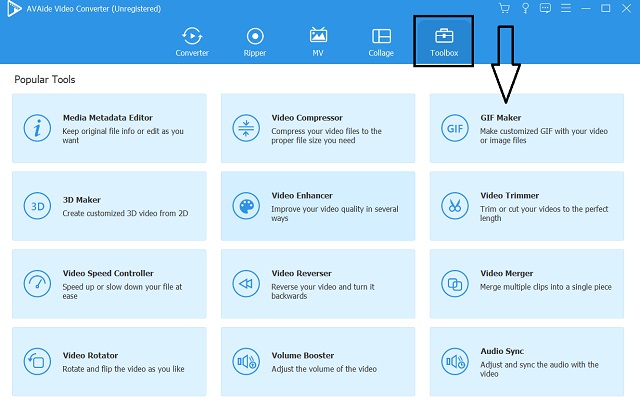
Trin 3Upload den animerede GIF
Upload din animerede GIF ved at klikke på Video til GIF boks. På denne del kan du også uploade et stillbillede af GIF, hvor du kan få flere billeder til at flette ind i din GIF-fil.
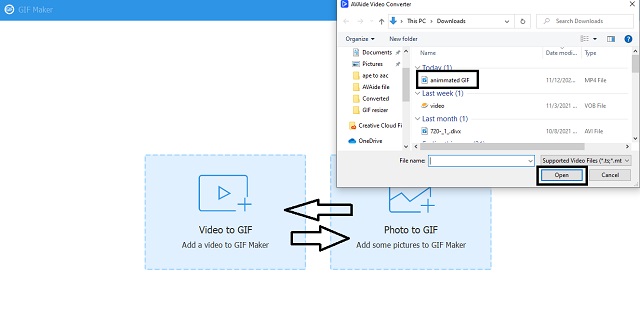
Trin 4Tilpas størrelsen på den animerede GIF nu
Begynd at ændre størrelsen på din animerede GIF ved at klikke på Lås op rationen ved siden af Output størrelse. Indkode din foretrukne størrelse, hvordan du ønsker, at dit output skal produceres. Du kan klikke på forhåndsvisningen at se det resultat, du er ved at producere, og frit ændre nu og da, indtil du opnår den perfekte størrelse, du ønsker.
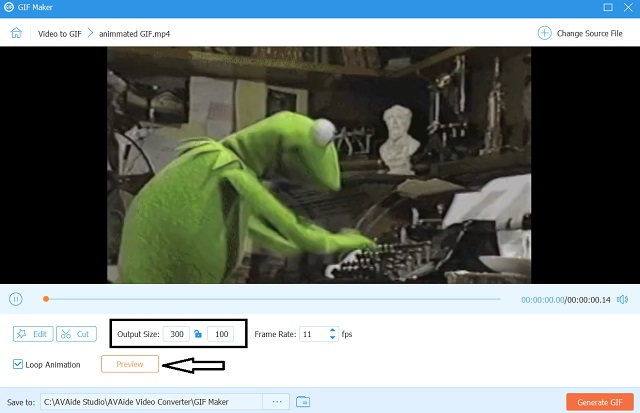
Trin 5Generer ændringerne
Når du har nået din ønskede størrelse, kan du endelig ramme Generer GIF knap. Kontroller derefter den færdige fil på den angivne destinationsfil. På den anden side kan du forudbestemme dine filer ved at klikke på Gem til del.
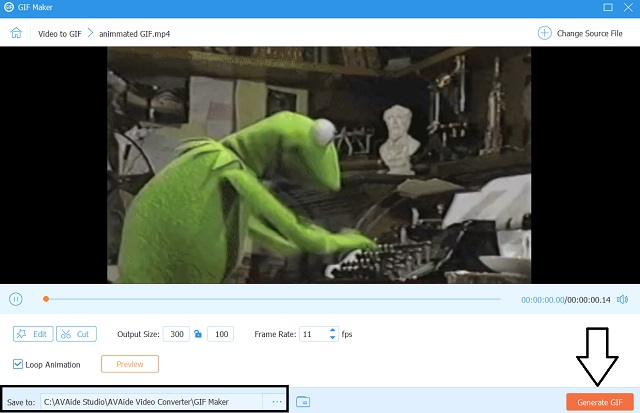
Del 3. Ofte stillede spørgsmål om GIF-størrelsesændring
Kan jeg ændre størrelsen på GIF'er i Photoshop?
Ja. Faktisk har Photoshop næsten alle redigeringsfunktioner. Det er dog ikke så nemt at bruge det, for du skal overveje tingene, før du anskaffer det.
Påvirker ændring af størrelsen på GIF kvaliteten?
Det kommer an på, men det burde det ikke. Der er tidspunkter, hvor du ændrer størrelsen på GIF'en for meget, er tendensen, at filen bliver strakt og påvirker pixels.
Kan jeg ændre størrelsen på GIF'erne på telefonen?
Ja, da der er mange tilgængelige GIF resizer-apps i dag. Faktisk kan anden software præsenteret ovenfor tilgås på dine mobile enheder.
GIF-dimensionsændring bliver lettere ved hjælp af de fængslende værktøjer, der er præsenteret ovenfor. Ikke desto mindre er valget dit. Vælg et værktøj, der fejlfrit vil give dig et vidunderligt resultat. Som vi varmt anbefaler, vælg AVaide Video Converter at få en utrolig oplevelse uden at bruge mange penge.
Din komplette videoværktøjskasse, der understøtter 350+ formater til konvertering i tabsfri kvalitet.
Beskær og ændre størrelse på video
- Top 8 GIF Resizers til Windows og Mac
- Sådan ændrer du størrelse eller beskærer videoer til Instagram
- Viden om, hvordan man ændrer videoformatforhold
- Sådan beskære og ændre størrelse på videoer på Android
- Sådan beskæres videoer i Premiere Pro
- Sådan beskæres videoer på iMovie
- Sådan beskæres videoer på Mac
- Sådan beskærer du en video i QuickTime
- Top 5 fantastiske billedformat-konvertere til at beskære dine videoer meget
- Sådan ændres billedformat i Windows Movie Maker
- Sådan ændrer du størrelsen på en video i Photoshop
- Sådan beskærer du MP4-video fremragende
- Sådan bruger du Ffmpeg til at ændre størrelsen på dine videoer
- Sådan beskæres video uden vandmærke
- Sådan beskæres en video på Windows
- Sådan beskæres videoer i Windows Meida Player
- Sådan beskæres videoer til kvadrat
- Sådan beskæres videoer i After Effects
- Sådan beskæres videoer i DaVinci Resolve
- Sådan beskæres videoer i OpenShot
- Sådan beskærer du videoer ved hjælp af Kapwing
- Sådan beskæres Snapchat-videoer
- Sådan bruges VLC Crop-videoer
- Sådan beskæres Camtasia-videoer
- Sådan bruges OBS-beskæringsvideoer
- Sådan bruges Ezgif Resize videoer
- Sådan ændres billedformat i Final Cut Pro




